| 일 | 월 | 화 | 수 | 목 | 금 | 토 |
|---|---|---|---|---|---|---|
| 1 | ||||||
| 2 | 3 | 4 | 5 | 6 | 7 | 8 |
| 9 | 10 | 11 | 12 | 13 | 14 | 15 |
| 16 | 17 | 18 | 19 | 20 | 21 | 22 |
| 23 | 24 | 25 | 26 | 27 | 28 |
- django westagram
- on_delete
- async/await
- javascript
- TypeError: this.boardRepository.createBoard is not a function
- Jest
- CORS
- pm2
- Django
- 노드
- wecode
- status code
- 실행 컨텍스트
- crud2
- rebase
- JWT
- node
- 장고초기세팅
- 트랜잭션
- 프로미스
- docker
- manytomanyfield
- bcrypt
- typescript
- westagram
- 호이스팅
- nodeJS
- 자바스크립트
- 스코프
- OSI7계층
- Today
- Total
될때까지
Node.js로 만든 프로젝트 AWS EC2 배포하기(PM2) 본문
이번주 화요일부터는 계속 이력서를 작성했다. 가자 취직!! 올해안에 부셔버리자!!
그래서 이제까지 진행했던 프로젝트의 코드들과 리드미를 살펴봤는데, 노드로 진행했던 프로젝트의 Swagger링크가 localhost로 작성된 걸 발견했다.
분명히 마무리 당시에 swagger링크 생성한다고 aws ec2도 생성했는데 왜..지?? pm2를 사용해 서버를 꺼도 돌아가게 작업했는데..
가만 생각해보니까 ec2와 연결해주는 작업은 하나도 하지 않았다지 뭐야 ~.~
AWS에서 다운로드받았던 .pem 파일도 사용하지 않고 있었다ㅋㅋㅋ 😅
그럼 인스턴스에 접속해서 swagger 링크를 배포해보자!
1. pem파일 권한 변경 및 EC2 접속
.pem파일 있는 폴더로 이동한 뒤, ls명령어로 .pem파일이 있나 확인한다.
아래 명령어로 .pem파일의 권한을 변경한다.
chmod 400 [pem파일이름.pem]서버에 접속한다.
ssh -i [pem파일이름.pem] ubuntu@공인ip(ec2 서버의 IP4 퍼블릭IP)여기서부터 여러 명령어를 입력해서 노드 실행 환경을 구축했는데.. 어제 한 내용인데 기억이 잘나지않는다 ㅠ_ㅠ
나중에 또 배포를 할 일이 생기면, 그때 업데이트 해놓자!!
sudo apt update
sudo apt upgrade
다시 작성하자!!깃허브에서 레포지토리를 클론한다.
git clone 레포지토리 주소여기서도 추가 명령어를 입력했는데 기억이 나지 않...😅😅
.env를 만들고 DB접속 정보를 작성해준다.
생략하고 npm start를 입력하니 서버가 돌아가는 걸 확인했다!

2. PM2 설치
pm2를 전역으로 설치한다.
npm i pm2 -g에러를 만났다.
역시 한번에 되는 게 없지
"errno -13
npm ERR! Error: EACCES: permission denied, access '/usr/lib/node_modules"

폭풍 구글링했고, 해당 포스팅를 참고하여 앞에 sudo를 붙여서 실행했더니 설치 성공!! 감사합니다 🙏
sudo npm i pm2 -g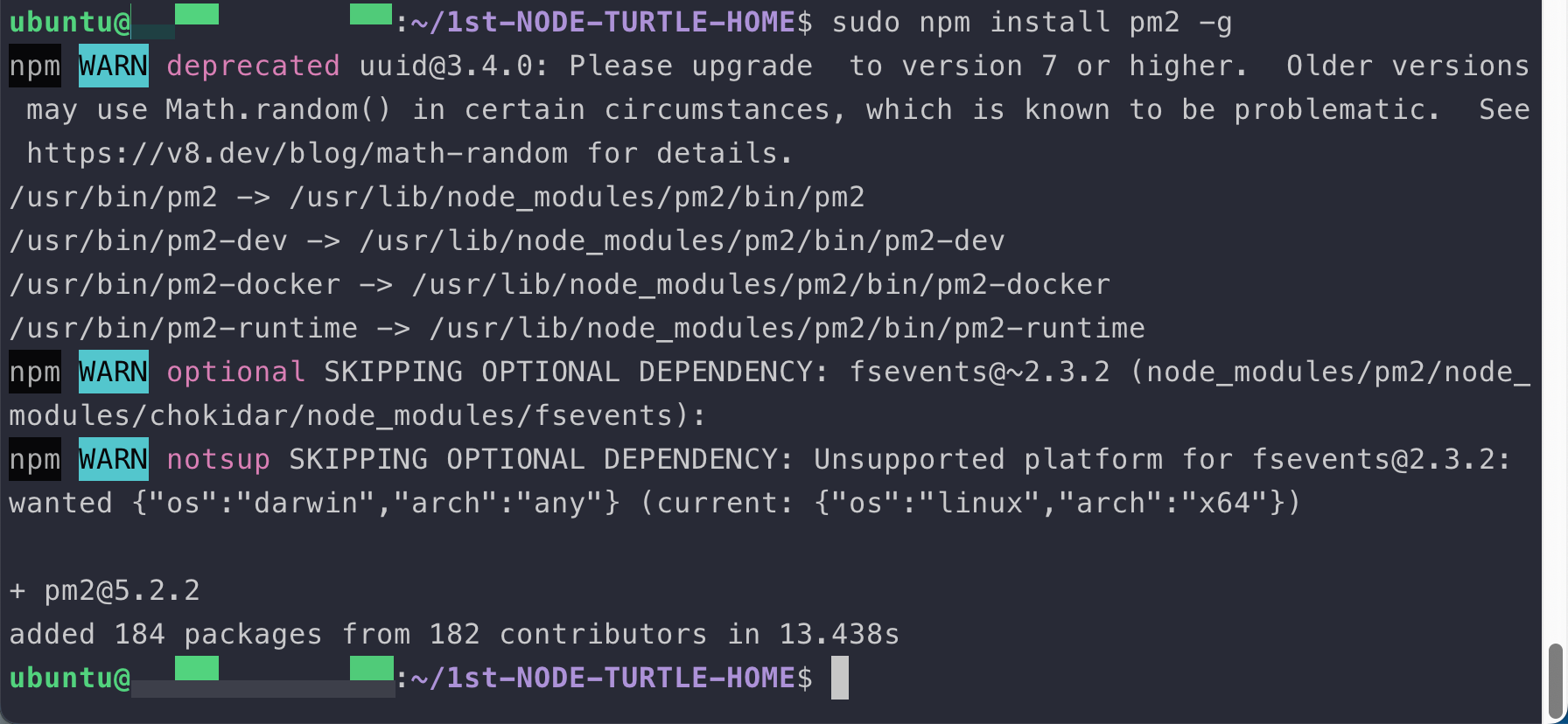
그다음 PM2로 서버를 실행하면 된다.
pm2 start 파일이름(나는 app.js)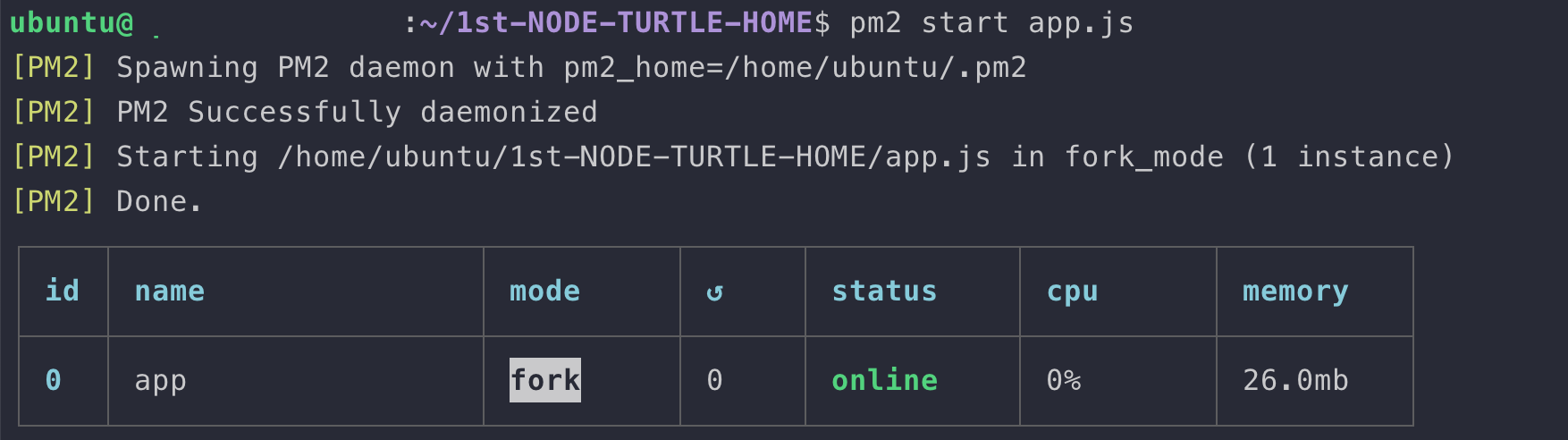
참고로 서버 종료 명령어는 아래와 같다.(둘 중 하나 사용하면 됨)
pm2 stop <id>
pm2 kill여기까지하면 끝!!
배포 주소로 접속해보면, 사이트가 잘 작동하는 걸 확인할 수 있다!
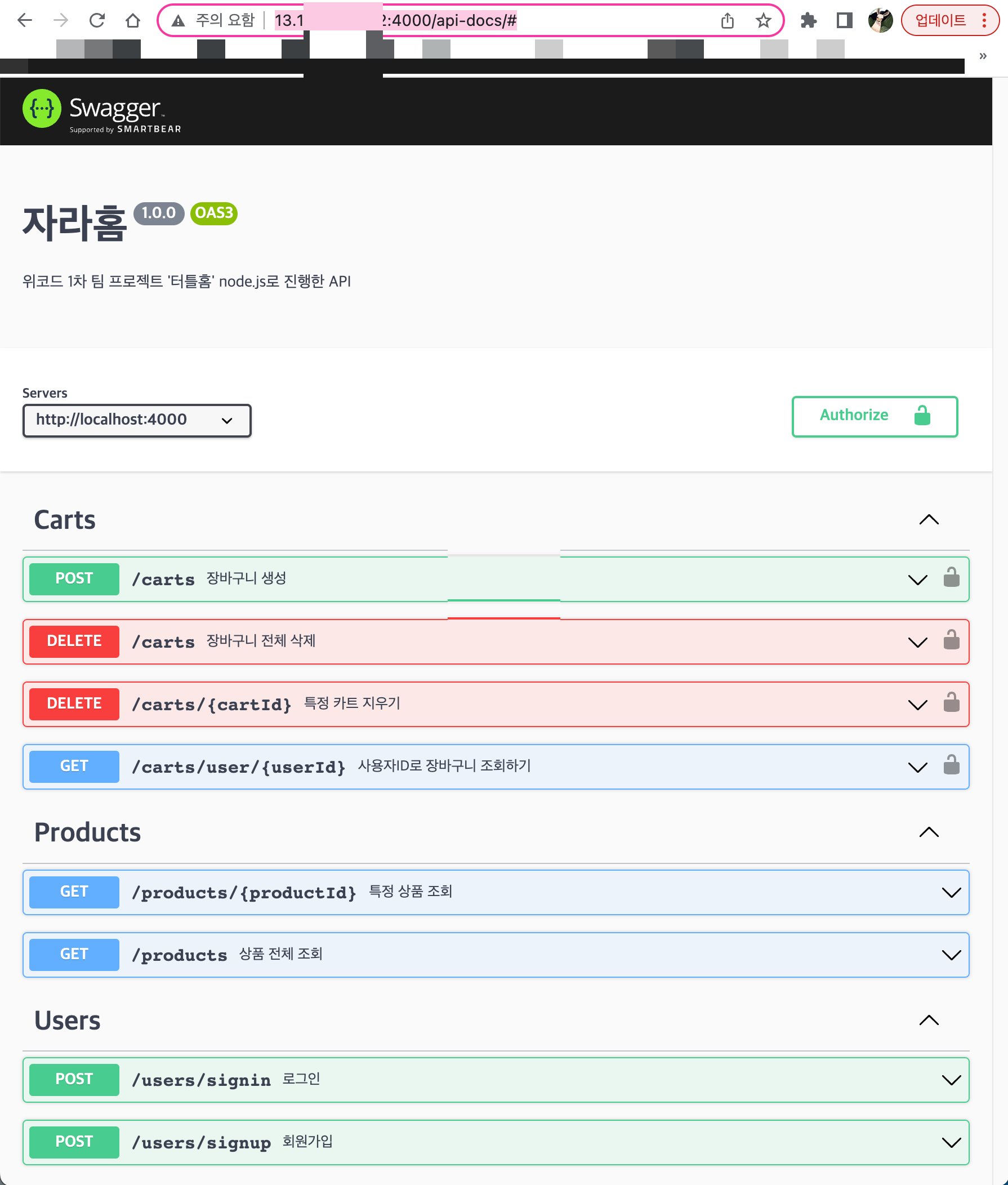
'프로젝트 > wecode : 기업협업' 카테고리의 다른 글
| ((기업협업8)) Node.js로 진행했던 프로젝트 Docker 컨테이너에 넣기 (0) | 2022.09.11 |
|---|---|
| ((기업협업7)) node.js pm2 (0) | 2022.09.11 |
| 위코드 인턴쉽 회고록 (0) | 2022.09.09 |
| ((기업협업6)) node.js에 swagger array 연달아 배치하기 (0) | 2022.09.06 |
| ((기업협업6)) node.js에 swagger 적용하기 (0) | 2022.09.06 |




